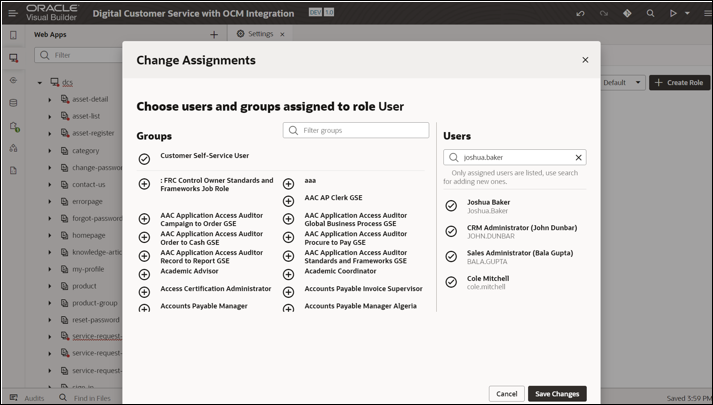Configura applicazione Digital Customer Service
In questo passo successivo, si configurerà il nuovo modello all'interno dell'applicazione Visual Builder. Comprende l'aggiunta degli utenti che accederanno all'applicazione, l'impostazione predefinita dei profili applicazione e l'aggiornamento dei servizi backend in modo da puntare all'applicazione Fusion esistente che verrà utilizzata per questa integrazione.
- Per aggiungere il ruolo di amministratore degli account, effettuare le operazioni riportate di seguito.
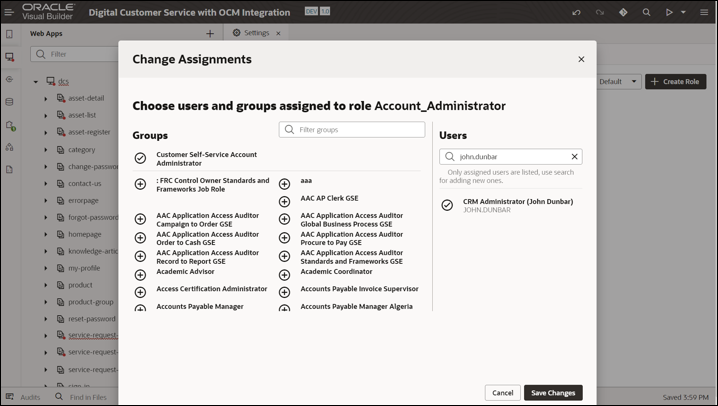
Descrizione della modifica dell'immagine: assign.png
- Fare clic su
 nella parte superiore destra della pagina.
nella parte superiore destra della pagina.
- Selezionare Impostazioni nel menu a discesa.
- Nella pagina Impostazioni selezionare la scheda Ruoli utente.
- Selezionare Predefinito dal menu a discesa Profilo applicazione nella parte superiore destra della pagina.
- Se gli utenti sono già assegnati al ruolo, viene visualizzata solo l'icona Modifica anziché l'opzione Assegna gruppi o utenti. Nel ruolo Account_Administrator selezionare l'icona Modifica.
- Nella finestra di dialogo Modifica assegnazioni selezionare Aggiungi utenti tramite ricerca nel lato Utenti della finestra di dialogo.
Immettere il nome dell'utente che sarà l'amministratore dell'account e che deve essere uguale all'utente amministrativo nell'applicazione Fusion. Ad esempio, john.dunbar.
- Fare clic sull'icona "+" a sinistra degli utenti che si desidera impostare come amministratore dell'account, quindi fare clic su Salva modifiche.
- Fare clic su
- Per aggiungere i ruoli utente, ripetere i passi precedenti (a partire dal passo 1e) per il ruolo utente aggiungendo eventuali utenti generici a cui si desidera accedere a questa applicazione Visual Builder. Ad esempio, john.dunbar, bala.gupta, cole.mitchell, joshua.baker e così via.
- Per aggiornare i profili applicazione della configurazione predefinita, effettuare le operazioni riportate di seguito.
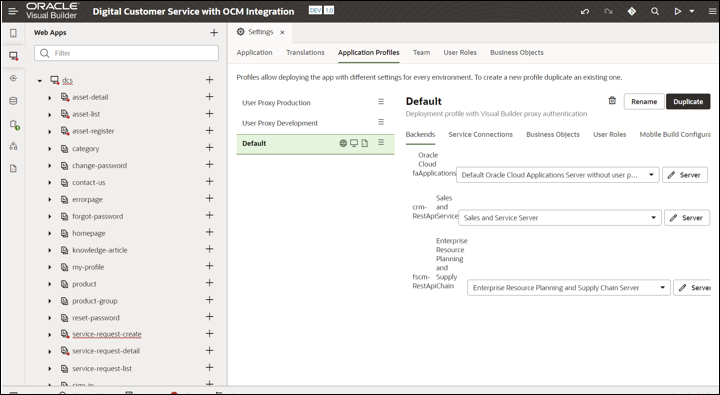
Descrizione dell'illustrazione appprofdefault-config.png
- Nella pagina Impostazioni, selezionare la scheda Profili applicazione.
- Fare clic su
 a destra dell'applicazione Predefinita.
a destra dell'applicazione Predefinita.
- Selezionare l'opzione Rendi sviluppo predefinito dal menu a discesa. A breve, vedrai una nuova icona che appare solo a sinistra del menu hamburger.
- Ripetere il passaggio 2 precedente, quindi selezionare Rendi predefinito lo stato e Rendi predefinito la pubblicazione.
Nota:
A questo punto, devono essere presenti tre icone a sinistra di e tali opzioni nel menu a discesa devono essere disabilitate nel profilo dell'applicazione Predefinito.
e tali opzioni nel menu a discesa devono essere disabilitate nel profilo dell'applicazione Predefinito.
- Per selezionare i server backend dei servizi FA, effettuare le operazioni riportate di seguito.
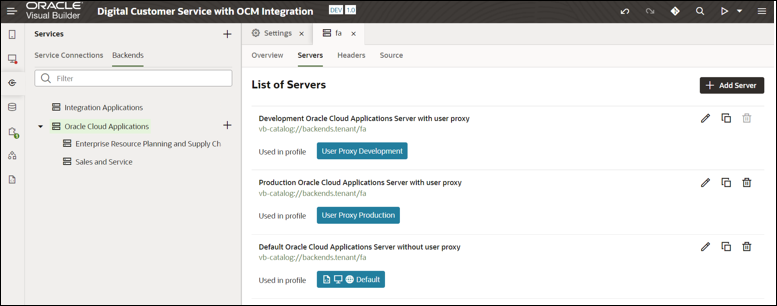
Descrizione dell'illustrazione listofservers.png
- Selezionare l'opzione Servizi dal menu di navigazione a sinistra.
- Nella sezione Servizi, selezionare la scheda Backend. Nella lista selezionare Applicazioni Oracle Cloud.
- Nella pagina FA selezionare la scheda Server.
- Per aggiornare il backend dei servizi predefinito senza un proxy utente, effettuare le operazioni riportate di seguito.
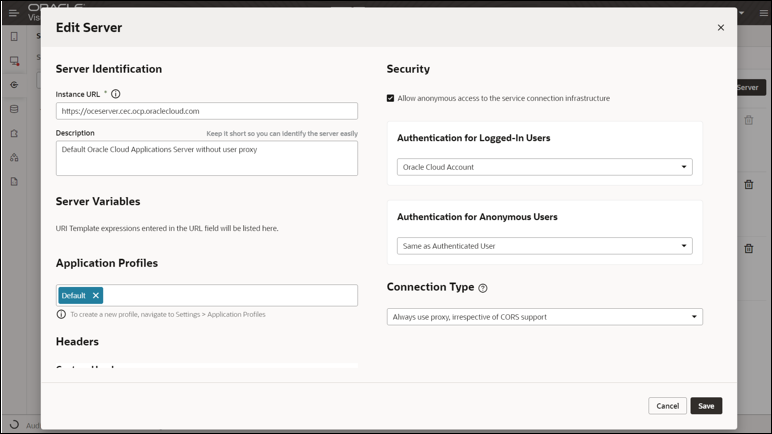
Descrizione della modifica dell'illustrazione -server.png
- Nella pagina Elenco di server, fare clic sull'icona Modifica a destra di Server Oracle Cloud Applications predefinito senza proxy utente.
- Nel campo URL istanza specificare l'URL dell'Application Server Fusion. Ad esempio,
https://oceserver.cec.ocp.oraclepcloud.com. - Nel menu a discesa Autenticazione per utenti anonimi selezionare Uguale a utente autenticato.
- Fare clic su Salva.
- Per aggiornare il backend del servizio di sviluppo con un proxy utente, effettuare le operazioni riportate di seguito.
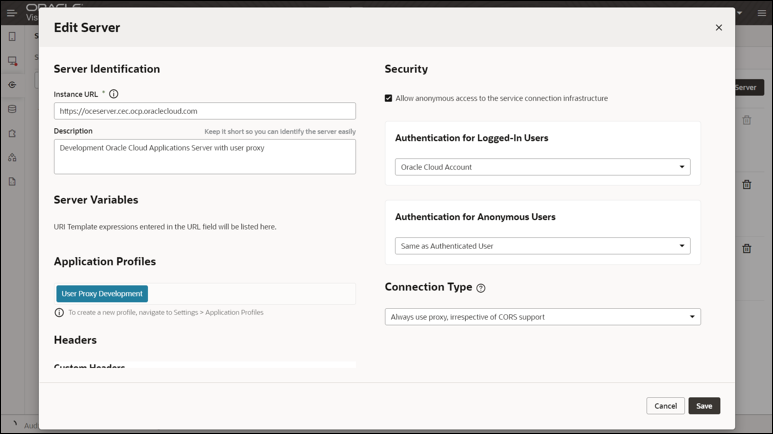
Descrizione dell'illustrazione utente-proxy.png
- Nella pagina Elenco di server, fare clic sull'icona Modifica a destra di Server Oracle Cloud Applications predefinito con proxy utente.
- Nel campo URL istanza specificare l'URL dell'Application Server Fusion. Ad esempio,
https://oceserver.cec.ocp.oraclepcloud.com. - Selezionare la casella di controllo Consenti accesso anonimo all'infrastruttura di connessione al servizio.
- Nel menu a discesa Autenticazione per utenti anonimi selezionare Uguale a utente autenticato.
- Nel menu a discesa Autenticato per gli utenti collegati selezionare Account Oracle Cloud.
- Fare clic su Salva.